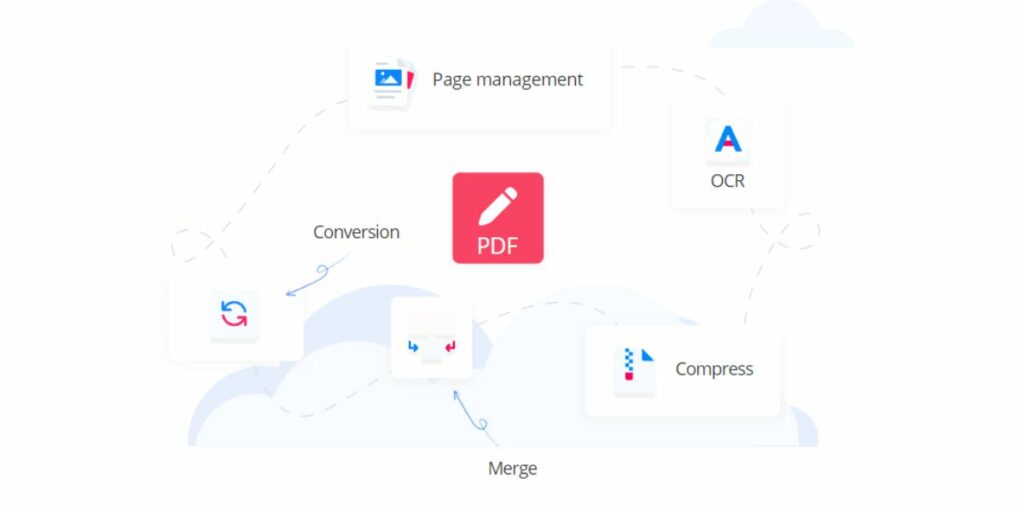
PDF 是最常見的檔案格式之一,不過在許多情況下,它並不是那麼的完美。
例如想編輯 PDF 裡面的內容,或是將 PDF 轉成 Word 或其他格式,都沒辦法直接操作,必需透過相關的工具才能完成。
這次我們就要使用 LightPDF 這個線上免費工具,來解決各種 PDF 操作上的問題。
目錄
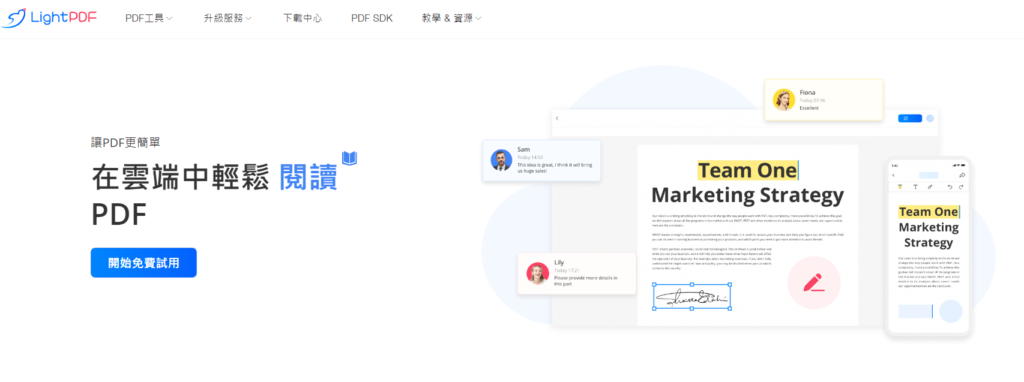
LightPDF 是什麼
LightPDF 是一套免費的線上 PDF 工具,它有許多種類的功能。
最常見的 PDF 轉換,它可以幫助我們將 PDF 轉成 Word、PPT、Excel、TXT、JPG 檔。
以及各種 PDF 功能,如編輯、添加浮水印、分割、合併、加密、簽名等功能。
重點是完全免費,只需要註冊會員就能免費使用以上這些功能。
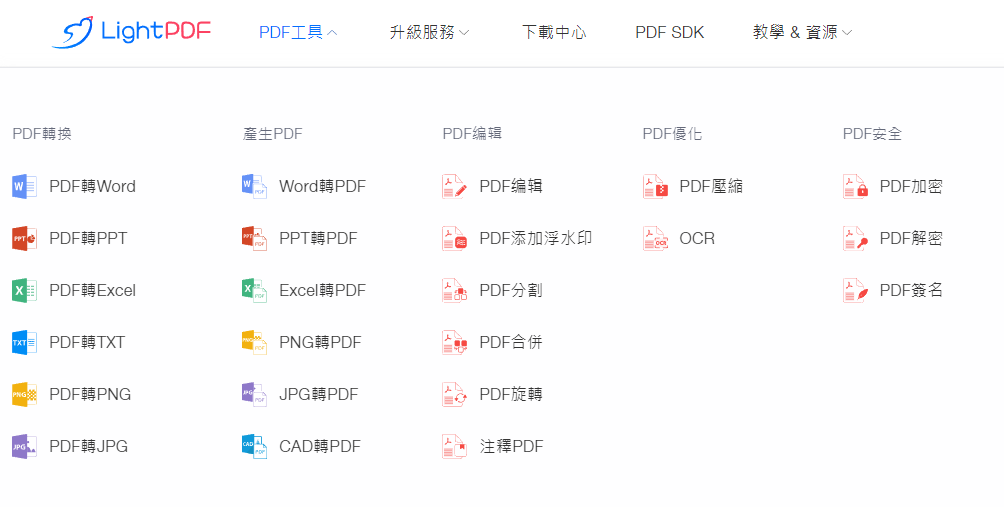
PDF 轉換、編輯、簽名教學
使用方式很簡單,在「PDF 工具」這個選項中,選擇想要使用的功能,例如「PDF 轉 Word」。
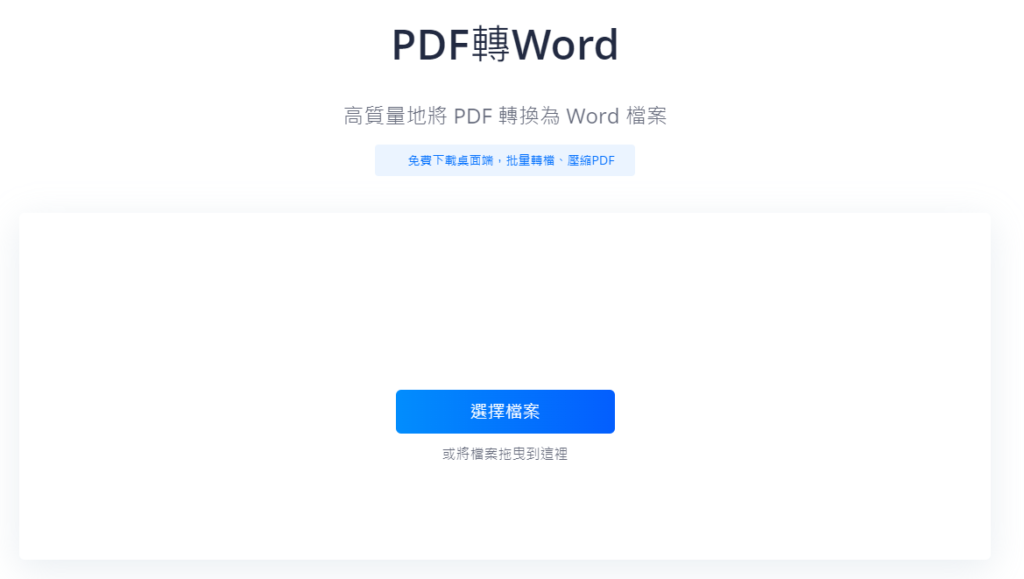
進到頁面後,將想要轉成 Word 的 PDF 檔放上去,依照需要的功能做選擇,若是沒有要調整內文,直接選「直接轉換」就可以了。
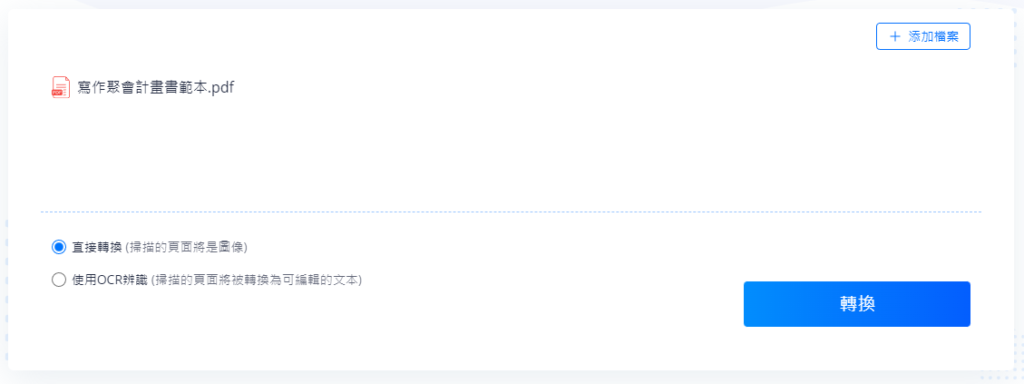
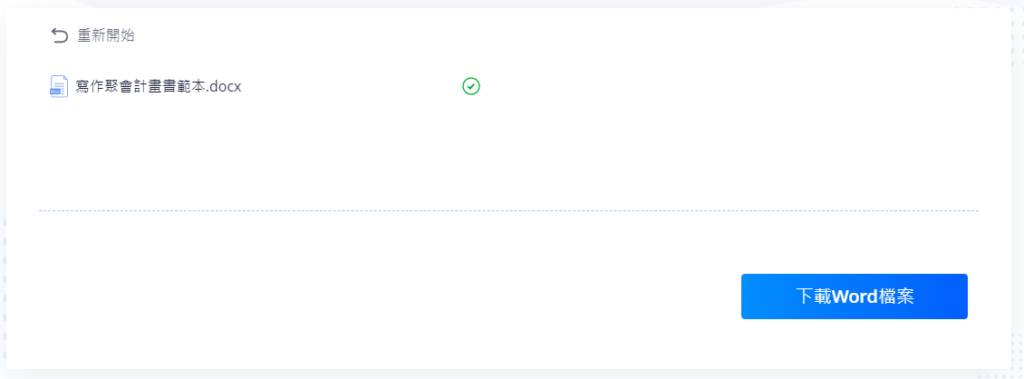
轉換完成後點擊「下載 Word 檔案」就能將檔案下載下來了。
而如果是要操作 PDF 編輯的話,則在上面的工具列選擇「PDF 編輯」,一樣將檔案丟進去,就會進到編輯的頁面。
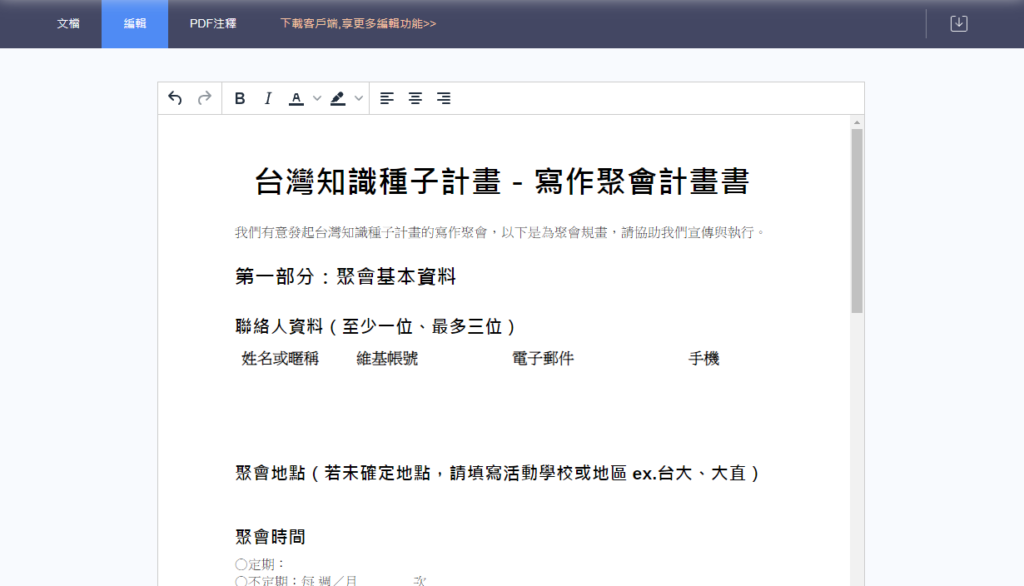
將內容修改完成後,再點擊右上角的下載圖示就完成了。
另一種最常見的功能是 PDF 簽名,一般碰上要手寫簽名時,需要先用印表機列印出來,簽名完後再掃描成電子檔,回傳給對方。
如果今天真的很急,手邊又沒有設備的話,就可以使用 PDF 工具裡面的「PDF 簽名」功能,一樣先將檔案上傳。
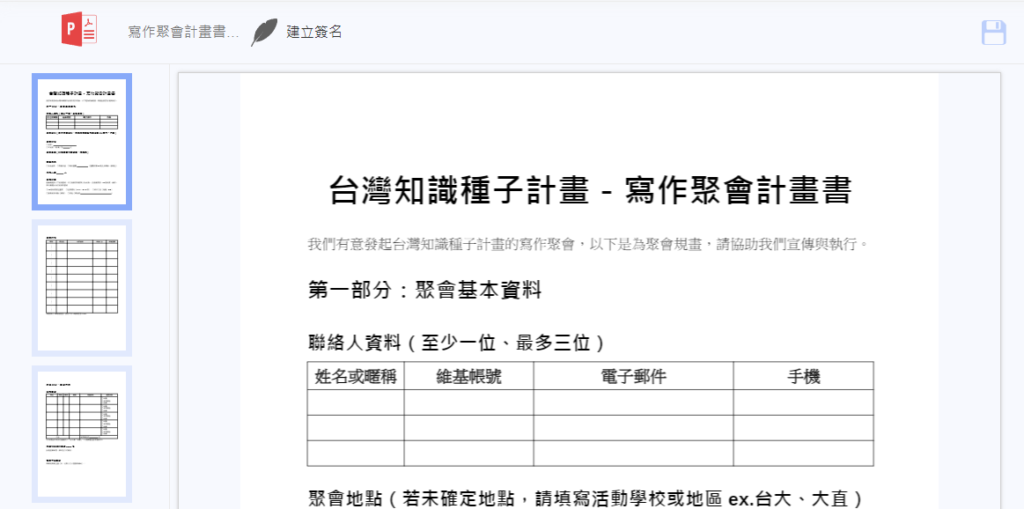
接著點選上方的建立簽名,會跳出一個提供手寫的簽名框,完成後按保存。
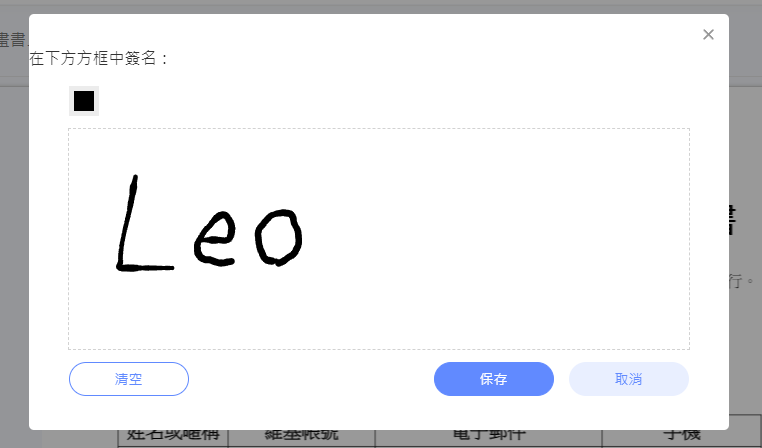
接著將簽名放置到想要的位置,在點擊右上角的存檔即可。
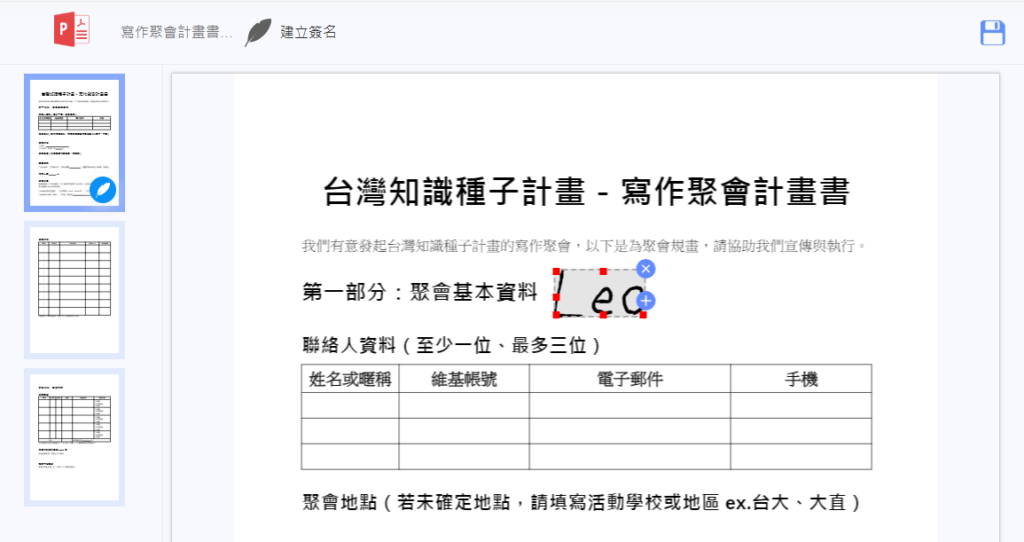
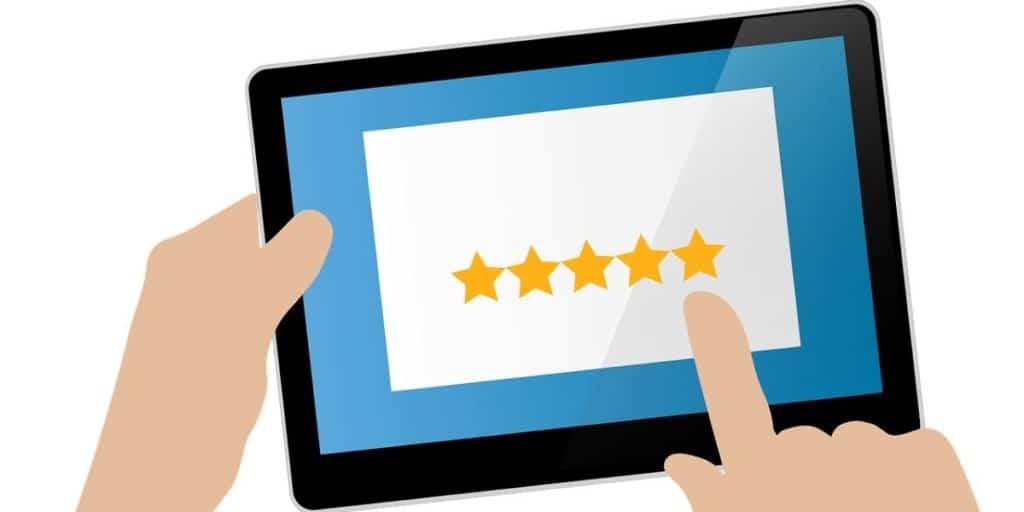
LightPDF 評價
上面進行的各種操作,不用安裝 Acrobat 這種付費的 PDF 編輯軟體,只需要用線上工具 LightPDF 就能免費完成,真的相當佛心。
而且相比其他免費的工具有檔案大小、一天幾次的限制,LightPDF 免費版唯一的限制只有無法批量處理,幾乎是沒有影響。
如果使用量大的話,可以透過付費解除所有的限制,額外還提供了雲端空間,讓用戶不論身處何地都能即時的處理。
不論是免費或者付費,LightPDF 都是一款值得加進書籤的線上免費工具,幫助用戶解決燃眉之急。